FlutterBluePlusは、Flutter向けのBluetooth Low Energy(BLE)プラグインです。BLEデバイスとの通信や接続を可能にします。以下は、このプラグインの基本的な使用方法やトラブルシューティングに関する情報です。
追記(2024/4/3)
この記事は基本的なflutter_blue_plusのreadme.mdを参考にしています。
が、私はStreamをRiverpodを使って実装することを前提に考えています。
このまま書いても動きますが、できればMVVMで上手に管理してください。
また、更新が恐ろしく速いので、エンジニアの皆さん、がんばれ。
たまにバグが増える謎アプデがあります。
概要
FlutterBluePlusは、Flutterで動作するBLE Central Roleプラグインです。
iOS、macOS、Androidのすべてのプラットフォームをサポートしています。
ただし、Bluetooth Classicはサポートされていません。
インストール
flutter pub add flutter_blue_plus使用方法
Bluetoothがサポートされているか確認
if (await FlutterBluePlus.isSupported == false) {
print("Bluetooth not supported by this device");
return;
}Bluetoothの状態を監視
FlutterBluePlus.adapterState.listen((BluetoothAdapterState state) {
print(state);
if (state == BluetoothAdapterState.on) {
// Bluetoothがオンになった時の処理
} else {
// Bluetoothがオフになった時の処理
}
});Bluetoothのオンとオフ(Androidのみ)
if (Platform.isAndroid) {
await FlutterBluePlus.turnOn();
}デバイスのスキャン
// スキャン結果のリスナーをセットアップ
var subscription = FlutterBluePlus.scanResults.listen((results) {
if (results.isNotEmpty) {
ScanResult r = results.last; // 最後に見つかったデバイス
print('${r.device.remoteId}: "${r.advertisementData.advName}" found!');
}
},
onError: (e) => print(e));
// Bluetoothが有効でパーミッションが許可されるまで待機
await FlutterBluePlus.adapterState
.where((val) => val == BluetoothAdapterState.on)
.first;
// スキャン開始
await FlutterBluePlus.startScan();
// スキャン停止
await FlutterBluePlus.stopScan();
// リスナーのキャンセル
subscription.cancel();デバイスへの接続
// 切断時のリスナーを設定
device.connectionState.listen((BluetoothConnectionState state) async {
if (state == BluetoothConnectionState.disconnected) {
// デバイスが切断された時の処理
print("${device.disconnectReasonCode} ${device.disconnectReasonDescription}");
}
});
// デバイスへの接続
await device.connect();
// デバイスから切断
await device.disconnect();これは、FlutterBluePlusの基本的な使用例です。詳細な情報や他の機能については、公式のドキュメントやGitHubリポジトリを参照してください。
トラブルシューティング
更新が早すぎるので、githubを見てください。
GitHub - boskokg/flutter_blue_plus: Flutter plugin for connecting and communicationg with Bluetooth Low Energy devices, on Android and iOS
Flutter plugin for connecting and communicationg with Bluetooth Low Energy devices, on Android and iOS - boskokg/flutter...